【hexo】学习篇(三)| hexo博客部署 (github + jsdelivr)
0. 技术选型
在决定最后到底用何种方式来部署我的博客时,我参考了几种方案。
比如:
- 方案一:直接部署在家庭的服务器上,通过 DDNS + 端口映射 的方式来突破外网访问内网的限制。
- 方案二:通过阿里 OSS(Object storage service,对象存储服务)来托管我们的静态博客。
- 方案三:在云服务器上创建 Git 仓库,通过 Git Hooks 将本地生成的博客静态资源,推送到 Nginx 服务的托管目录。
- 方案四:使用 github pages 功能布置博客,并通过 jsdelivr 加速。也就是本篇博客所要详细讨论的方案。
1. 本地 git 与 github 绑定
如果是平时有使用过 push 的同学,这一步的教程你们肯定是做过的了。这其实就是在本地 git 仓库设置一个远程仓库。
1.1 本地 git 设置用户名和邮箱
首先,右击打开 Git Bash ,设置用户名和邮箱来进行和 github 的绑定
git config --global user.name "你的名字"
git config --global user.email "你的邮箱"这里的名字和邮箱并不需要设置为github账号的名字和邮箱。只是为本地git设置一个用户名,以便以后往远程仓库 push 的时候,远程仓库能够记录下来是谁 push 的。
如果你不知道你是否设置成功,或者不记得以前是否设置过这两个参数,可以使用这两条命令进行查看
git config user.name
git config user.email1.2 生成 ssh 密钥文件
在 Git Bash 中输入一下命令
ssh-keygen -t rsa -C "你的邮箱"这里可以不设密码,直接敲三个回车。就可以看到你的密钥文件被存放在了 c:/Users/username/.ssh/ 文件夹下。
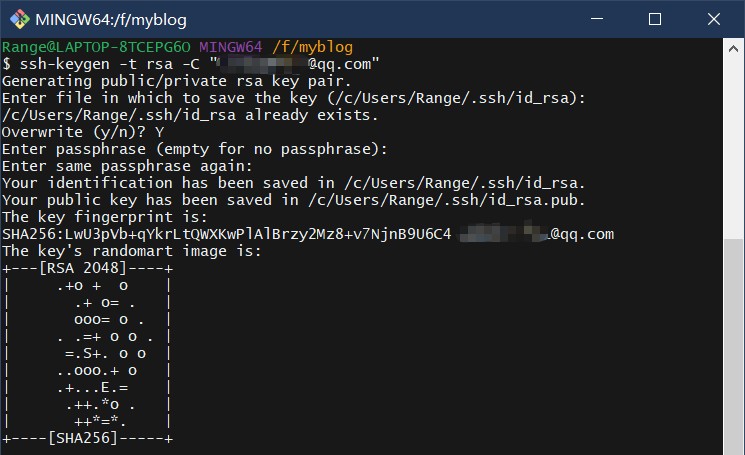
我这里因为以前生成过密钥文件,所以他让我覆盖密钥文件
cat ~/.ssh/id_rsa.pub输入上面这行代码后,就可以看到下面这一串字符,也就是你的公钥,也就是我们要在 github 上添加的东西。
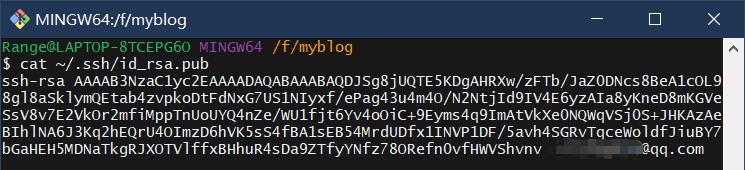
或者你也可以打开 bash 里说明的路径。 c:/Users/username/.ssh/
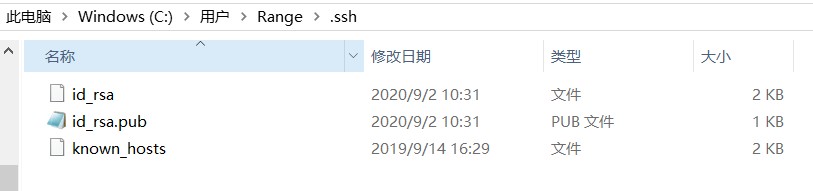
其中的 id_rsa 是私钥,用于解密,存在于客户机
而 id_rsa.pub 是公钥,用于加密,存在于服务器。所以在下一步中,我们要把公钥添加在 github 上。
打开 id_rsa.pub 文件,可以看到里面的内容和 bash 中输出的一样。复制这些内容。
1.3 给 github 添加密钥
- 登录
github,点击头像旁边的菜单按钮,点击Settings。
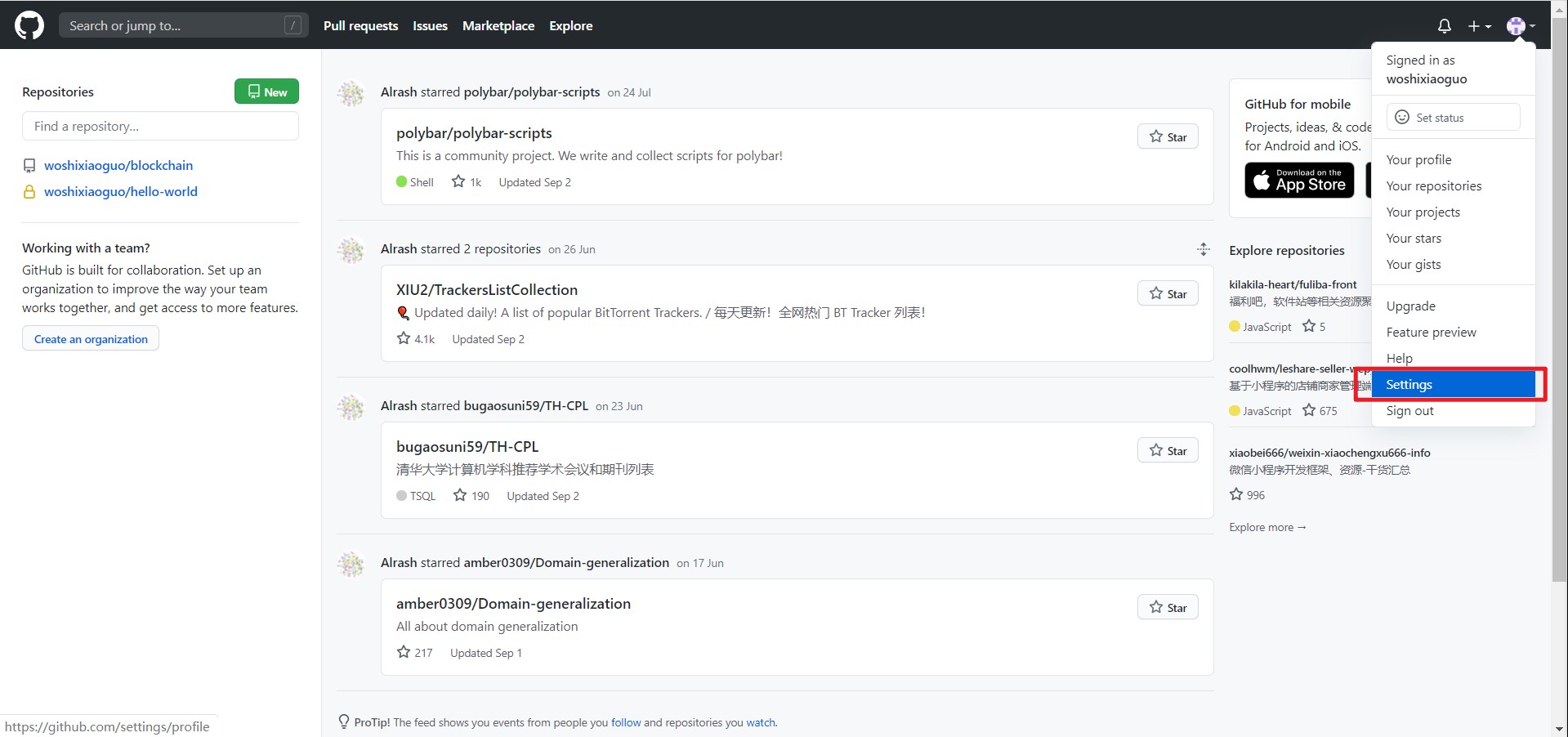
- 点击
SSH and GPGkeys
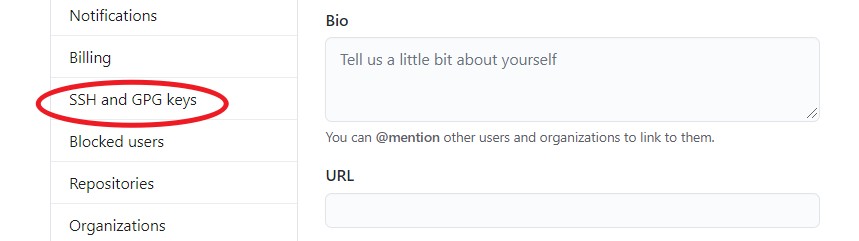
- 点击
New SSH key
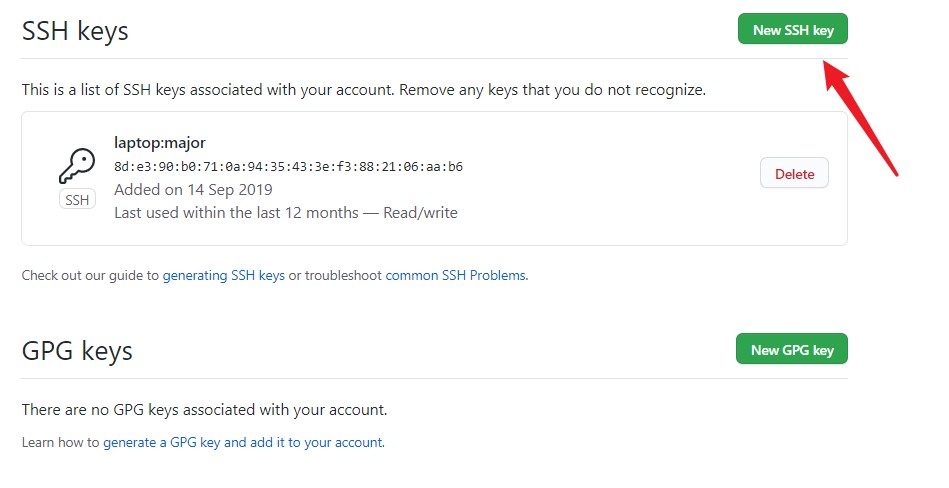
- 将复制的内容,也就是公钥粘贴在
Key输入框中,Title框随便填写一个,用于区别其他的SSH keys就行了
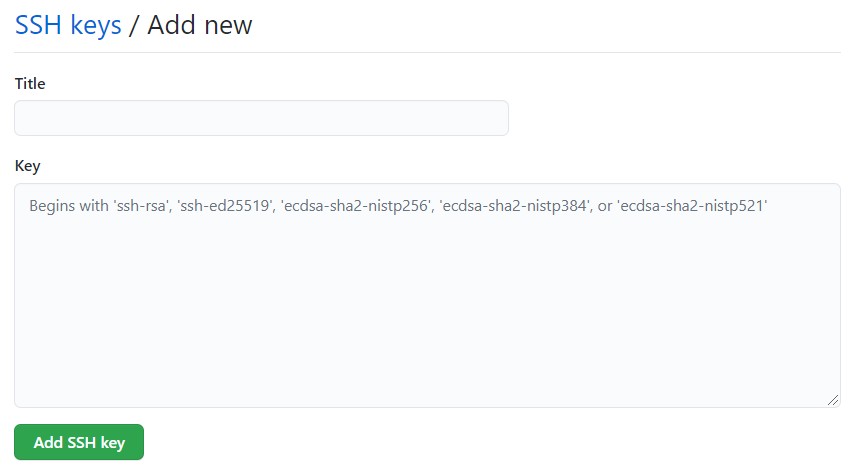
1.4 验证绑定是否成功
完成以上内容后,我们的本地 git 和 github 就完成绑定了。我们可以通过下面这个命令来进行测试。
ssh git@github.com如果看到 bash 如下图输出 You've successfully authenticated,则表明绑定成功。
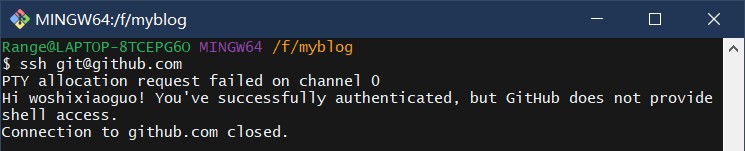
如果说这一步你出现了如下的报错,这是因为第一次登陆 github 主机, 你的 known_host 里没有 github 的公钥。在这里输入一个 yes 并回车,github 的公钥就会被保存至本机,下一次再连接 github 的时候就会直接验证通过了。
The authenticity of host 'github.com (52.74.223.119)' can't be established.
RSA key fingerprint is SHA256:nThbg6kXUpJWGl7E1IGOCspRomTxdCARLviKw6E5SY8.
Are you sure you want to continue connecting (yes/no/[fingerprint])? 2. 将博客部署至 github
将博客部署至 github 的过程其实就是将 hexo 生成的静态文件 push 到我们的 github 仓库的过程。因此我们需要在 github 上新建一个仓库来存放我们博客的静态文件,然后借助 hexo-deploy-git 插件将我们的文件从本地 push 到远程仓库 github 。
2.1 创建博客仓库
要创建的这个博客仓库,跟我们平时的仓库不一样。因为我们部署至 github 的目的其实是要使用 github pages 服务
两点要求:
- 仓库名为
用户名.github.io - 仓库为公共仓库
就好比我这个,我的用户名是 woshixiaoguo ,因此我的仓库名应该填 woshixiaoguo.github.io
所以不要像我在图片里只填了一个用户名,我只是发现在填了用户名时,有一个神奇弹窗🧐
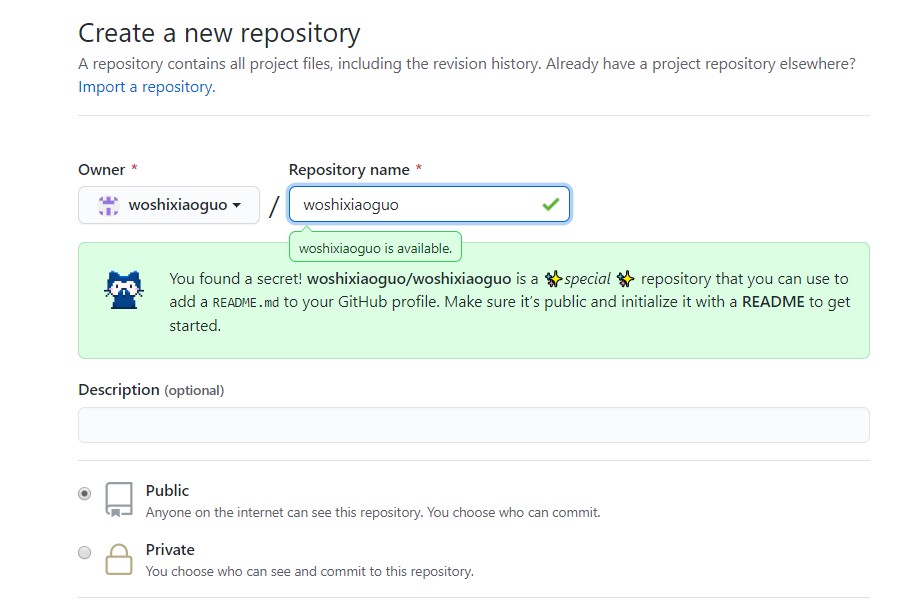
2.2 安装Git部署插件
在 bash 中输入 npm install hexo-deployer-git --save,插件会下载至我们博客文件夹下的 node_modules 文件夹中。
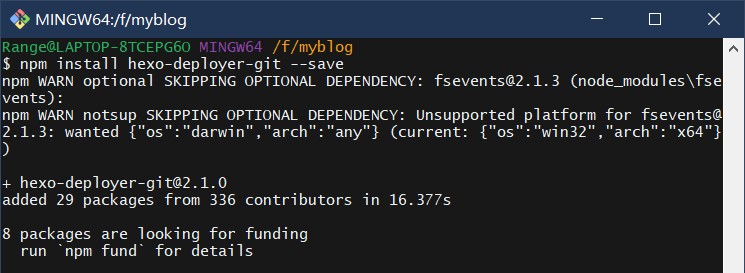
2.3 修改博客配置文件
为了修改博客的部署方式,我们需要修改 博客文件夹 路径下的 _config.yml 文件,而不是 博客文件夹/themes/ 路径下的 _config.yml
这两个文件是不一样的!如果你改的是后者,那下一步操作就不会起作用。
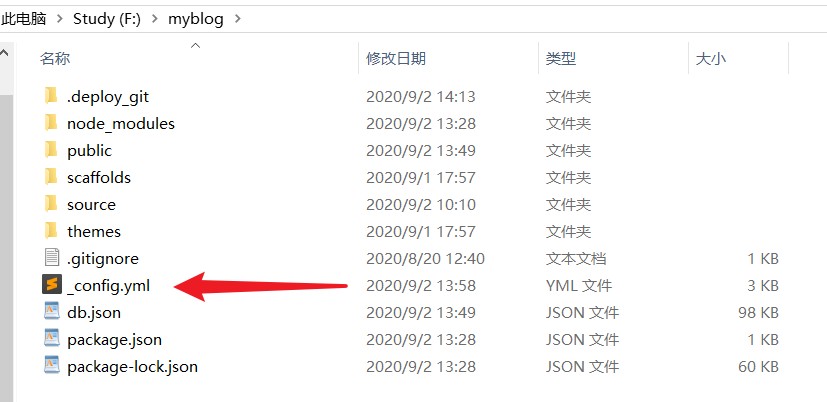
打开博客配置文件 _config.yml 。然后,回到我们创建好仓库的 github页面。复制地址栏的地址,又或者点击那个像记事板的按钮。可以看到从记事板复制的地址比从地址栏复制的地址要多一个 .git 的后缀。
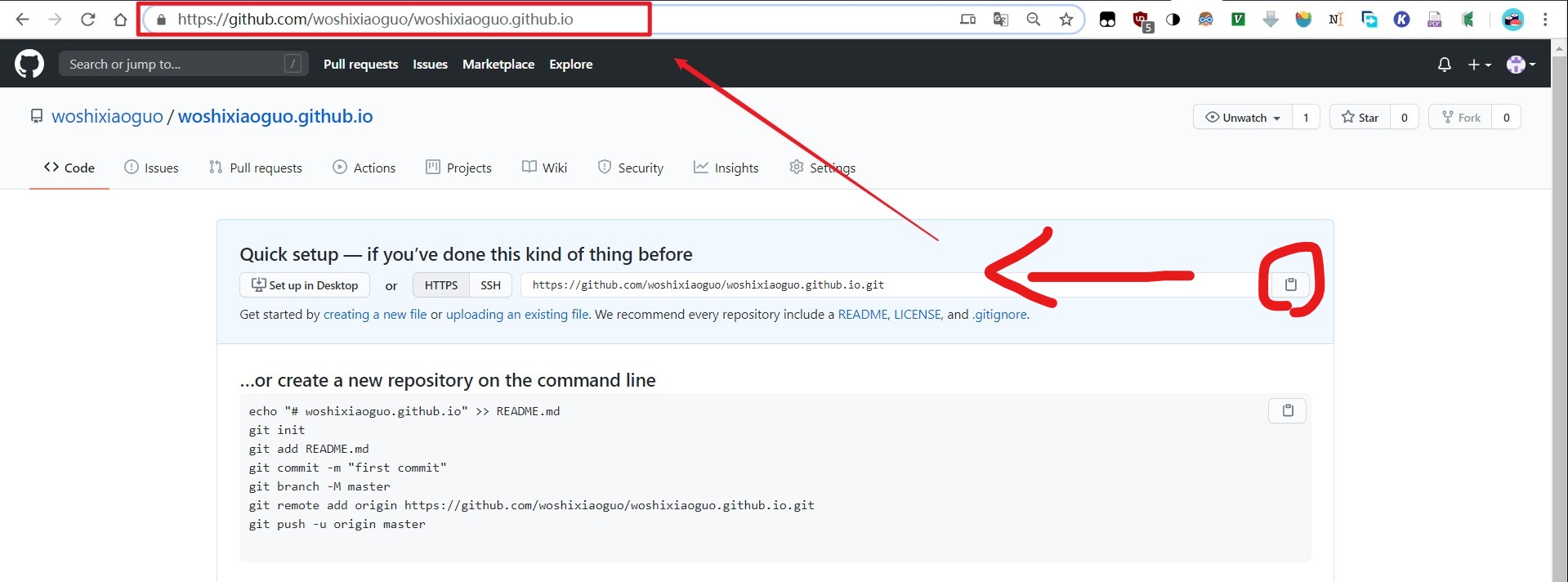
然后,在 _config.yml 文件中以下图的方式输入这个地址。
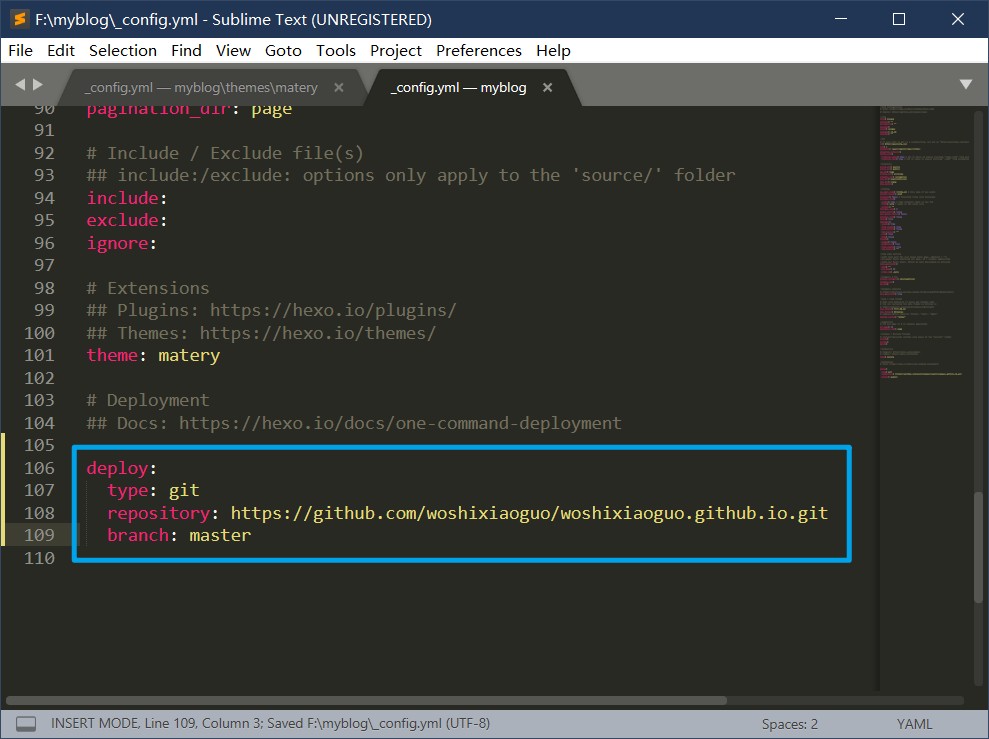
2.4 执行部署命令
现在,我们建好了仓库,装好了插件,配好了文件。那么,就可以执行最后一步。
在命令行中输入 hexo d ,然后静静等待我们的代码上传 github。在这过程中,会需要我们输入一次 github 的账号和密码。
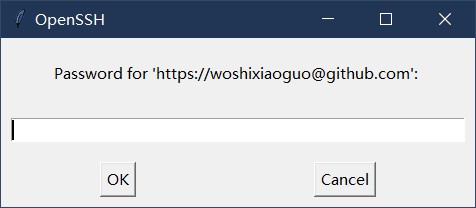
如果一切都像下图一样顺利完成,那么我们的博客就上线了,可以通过 github账号.github.io 这个地址来进行访问。
就好比我的 github 账号是 woshixiaoguo ,那么我的博客可以通过 https://woshixiaoguo.github.io 来进行访问。
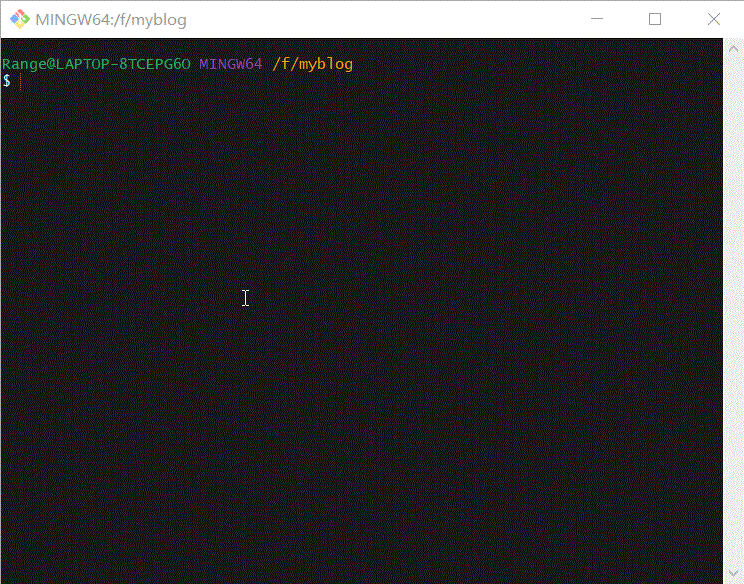
3. 更换域名
使用 github pages 部署好我们的博客后,我们可以通过 ××××.gihtub.io 这个域名进行访问。但是,我们任然想要一个更加个性的域名。
3.1 准备个人域名
1. 购买
我个人的域名是在阿里云万网上购买的。所以这里我也只提供阿里云万网域名的操作,其他域名也可以借鉴。
首先,打开阿里云,https://aliyun.com
- 点击域名
- 输入你想要的域名
- 搜索
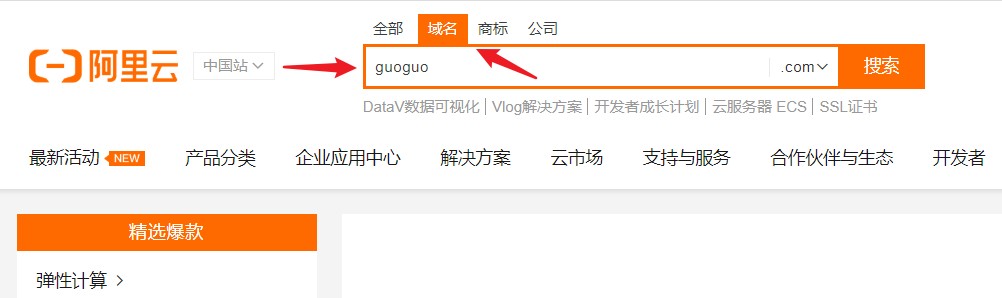
然后,怎么逛菜市场还要我教你?🛒💸
如果你看到了一个一年只要10元以下并且刚好是你喜欢的名字。OMG!买它!买它!。千万不要想着考虑考虑,这样的域名你犹豫个一晚上,第二天绝对看不到了。而且,强烈推荐买它个十年,价格可能也就在两百多元。如果你是想要先买个一年用用看,第二年再续。那到时候,他可不是这个价了。一个首年只要8元的域名,当你要续费时,可能第二年就要50元。
2. 实名
在购买了域名以后,在阿里云首页点击 控制台 → 产品与服务 → 域名。
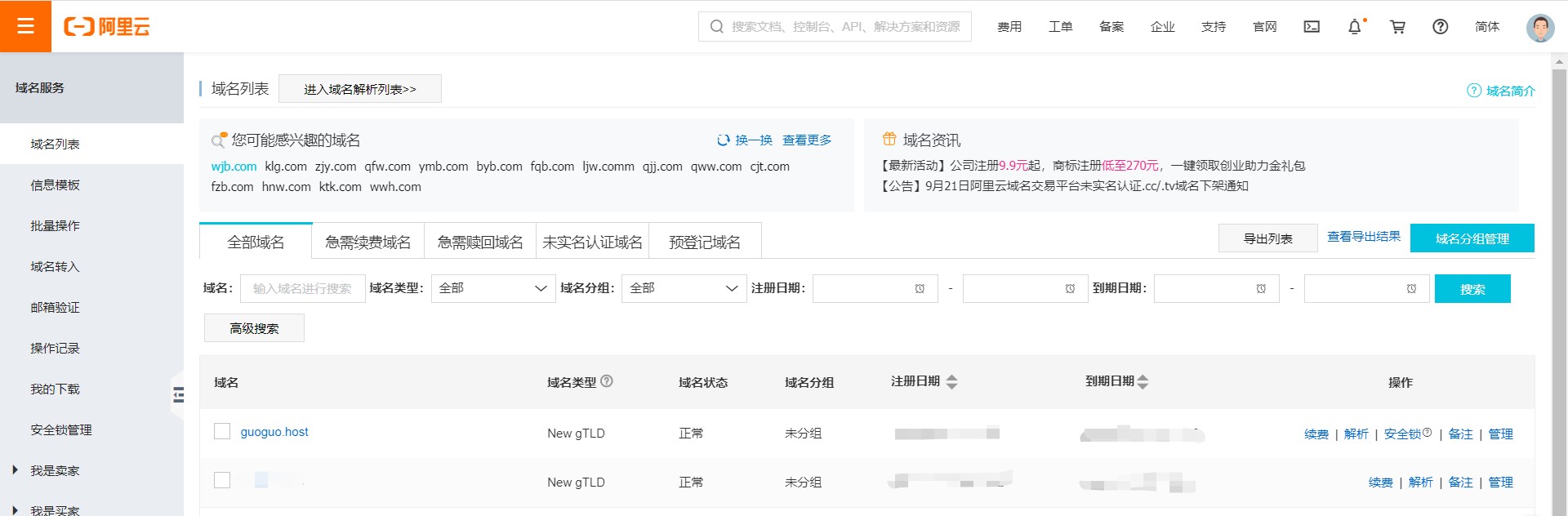
域名需要实名认证才可以用,不然不给解析。
点击提交资料,给刚刚购买的域名实名认证。主要是身份证的照片还有一些个人信息。这个认证的过程一般说是二十天,但是我每次两个小时就认证成功了。
3.2 解析个人域名
点击上面那张图域名后面的 “解析”。
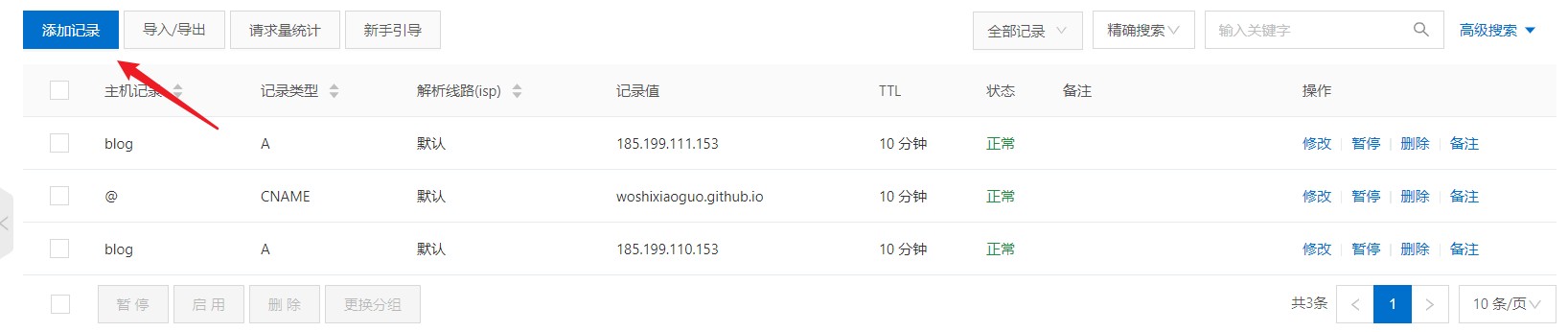
在这里,我们要设置两类记录。
- CNAME记录,指向另外一个域名
- A记录,指向一个 IPV4地址
1. CNAME
指向的域名是我们的 github pages 域名 username.github.io
点击添加记录,输入以下信息
- 记录类型:CNAME
- 解析线路:默认
- 记录值:
xxxx.github.io - TTL:10分钟
- 主机记录:www
2. A
指向的域名是我们的 github pages 所在的服务器的 IP 地址。
在命令行里输入
ping xxxx.github.io使用这个命令来查找这个域名的 IP 地址。
如果发现找不到主机,那我们就借助第三方工具来实现。http://ip.tool.chinaz.com/
输入你的 github pages 地址,然后查询。
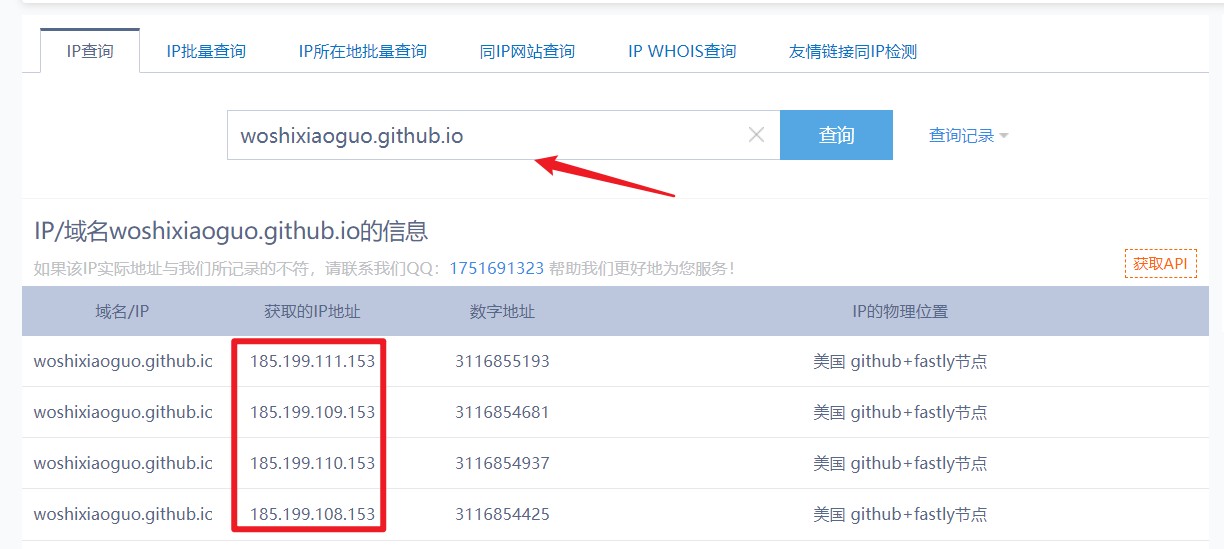
点击添加记录
- 记录类型:A
- 主机记录:@
- 解析线路:默认
- 记录值:我们查到的 IP 地址
- TTL:10分钟
注:如果需要设置为二级域名,则主机记录改为相应的字符串。比如你申请的域名为aliyun.com。则填写 abc,对应 abc.aliyun.com。填写 www,对应 www.aliyun.com
经过多次尝试发现,在设置了二级域名后。www分配给A记录,@分配给CNAME记录。又或者www分配给A记录,@分配给CNAME记录。这两种情况都不影响二级域名blog.guoguo.host的使用,但是 www.guoguo.host 或者 guoguo.host 不能访问。希望懂的伙伴讨论一下,疑义相与析。
3.3 设置 github pages 自定义域名
最后一步,来到我们的博客仓库 username/username.github.io
点击 Settings
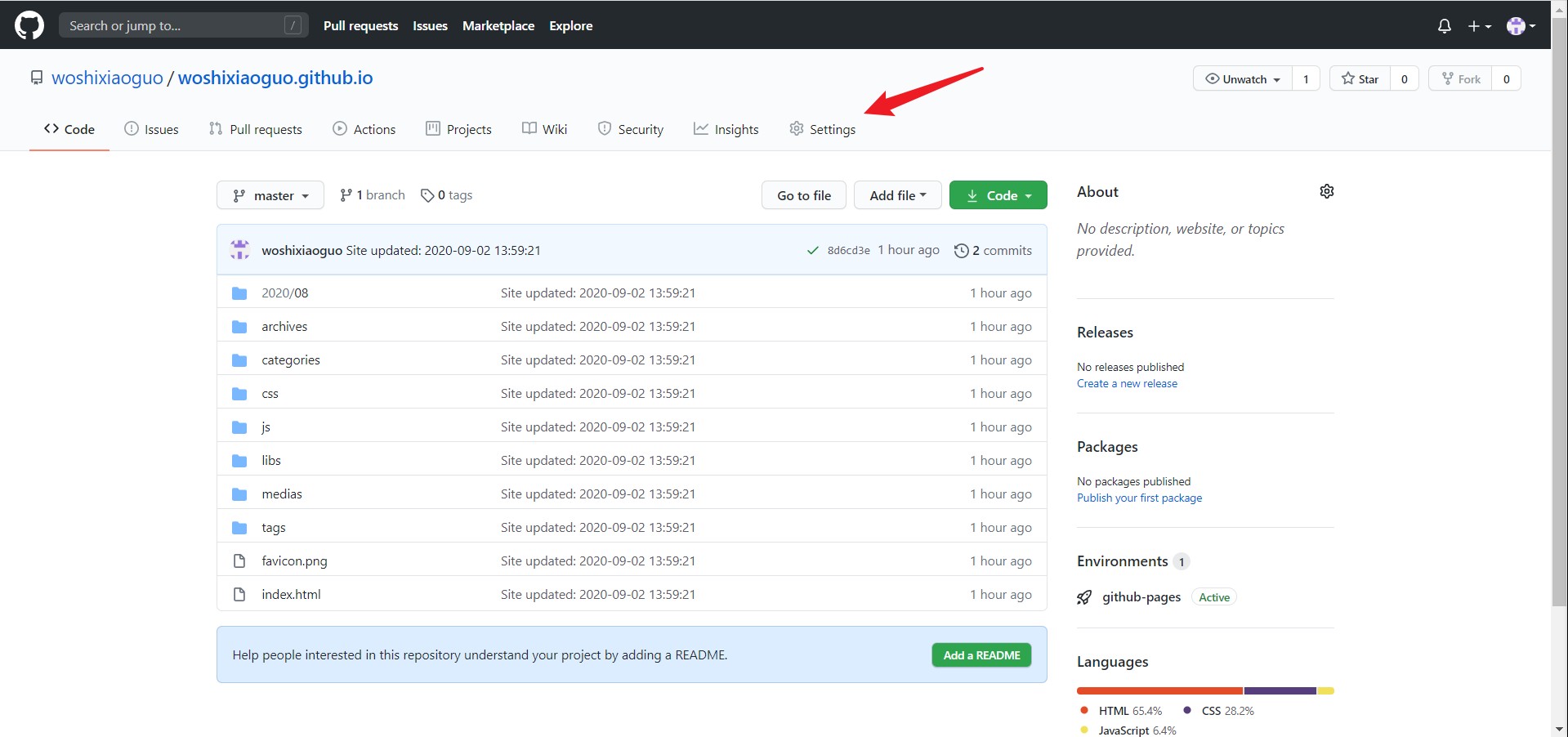
一直往下翻,直到你看见 GitHub Pages

在Custom domain里面,输入你的域名
🎉🎊🎇大功告成!
多次使用 hexo d 更新博客内容后,你可能会发现,每 hexo d 一遍,就要手动修改一次这个 Custom domain。其实,我们有办法摆脱。具体请看 FAQ。
4. 使用 jsdelivr 优化访问速度
4.1 jsdelivr是啥
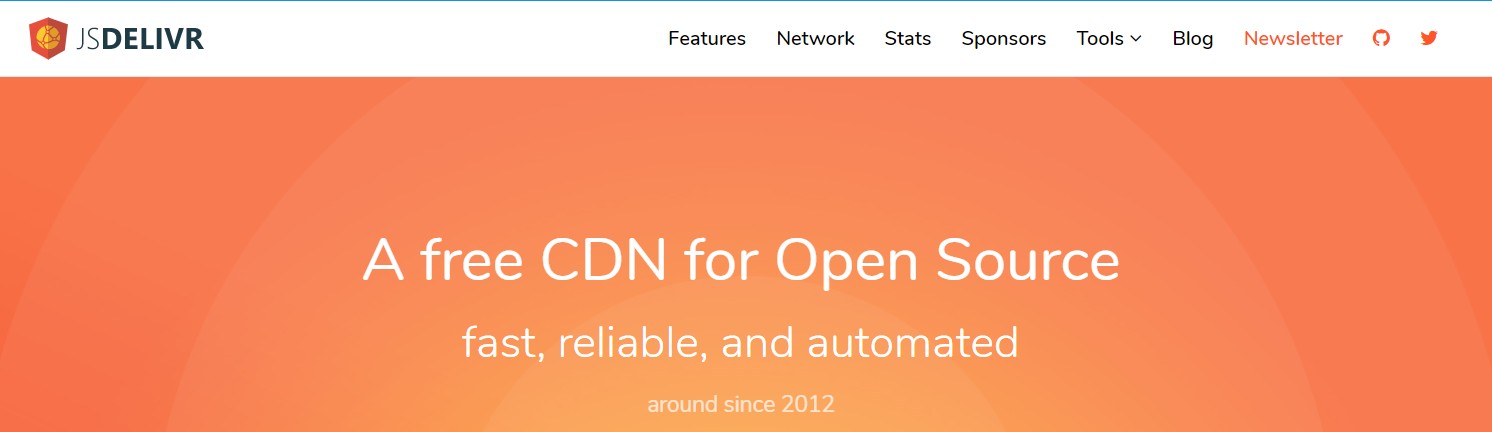
jsdelivr 是个 CDN,为开源项目提供服务的 CDN。CDN 是啥?CDN 就是内容分发网络(Content Delivery Network)。
他就是个大仓库,由遍布各地的仓库(服务器)组成。(像京东那样?🐶)
当你需要从仓库里取东西时,这个大仓库直接安排离你最近的那个仓库为你传输信息。(好像真的像京东🐶)
4.2 jsdelivr能做啥
1. 特性
http://www.jsdelivr.com/features
在官网里,关于jsdelivr的特性描述为:
jsDelivr 为 npm、GitHub、WordPress 插件和一些提供特殊需求的自定义端点提供镜像。
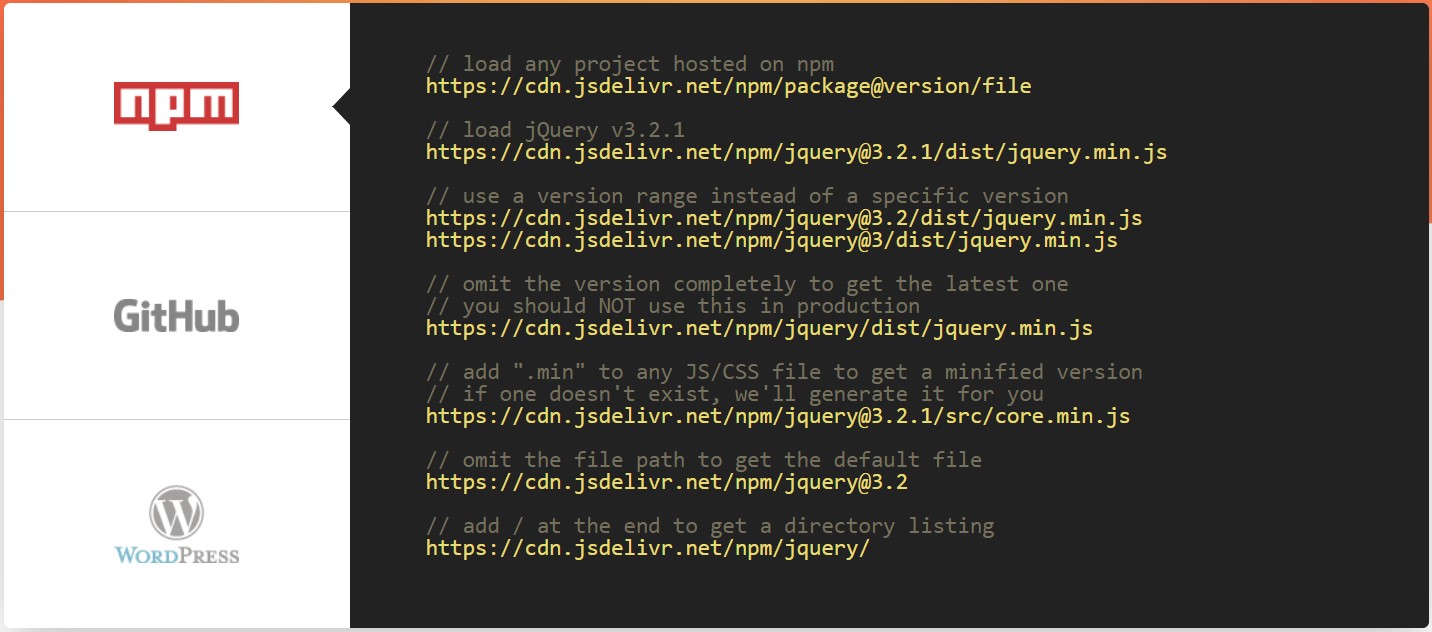
npm 我们不关心,wordPress 插件我们也用不到。唯一跟我们有关的就是 GitHub,我们的博客目前是部署在 GitHub 仓库里,使用的 GitHub Pages 服务。
2. 使用
只需要通过访问特定的 URL,就可以更快地速度访问 GitHub 仓库中的资源
比如:
- 加载 GitHub release,commit 或 branch
https://cdn.jsdelivr.net/gh/user/repo@version/file
https://cdn.jsdelivr.net/gh/用户名/仓库名@版本号/文件名- 省略版本号,或者使用 “latest” 也可以访问
https://cdn.jsdelivr.net/gh/jquery/jquery@latest/dist/jquery.min.js
https://cdn.jsdelivr.net/gh/jquery/jquery/dist/jquery.min.js
可能看到这里,你还没有明白 jsDelivr 到底怎么用,到底怎么配置。
其实,他不用配置。正如官网首页说的,他是 automated
像上面这两个 JS 文件,都是存放在 GitHub仓库里的资源。也就是说,我们也可以把博客里用的静态资源存放在 GitHub 仓库里。然后,每次打开博客时。浏览器通过访问这种特定的 URL 来加载博客用到的静态资源。从而实现提升打开博客的速度。
重!
重点!
重点来!
重点来啦!
两件事情:
- 把博客里的静态资源上传至自己的仓库
- 修改博客引用静态资源的方式
对于上传静态资源,具体可以参照一位叫作 如有乐享 的大佬的文章,Github+jsDelivr为脚本/图片等静态文件加速的全球CDN
除了 JS 文件,静态资源还有我们博客里的图片。对于博客加载图片的速度优化,我建议你使用(GitHub + jsDelivr + Picgo) 搭一个图床。可以参考 TRHX 大佬的文章,Github+jsDelivr+PicGo 打造稳定快速、高效免费图床
4.3 盘他
那么到底如何使用 jsdelivr 来提速我们的博客,其实对于使用不同的主题,做法可能不太一样。
- 如果你使用的是 matery 主题,那么你只需要修改一下主题路径下的配置文件即可。
- 如果你像我一样使用的是 fluid 主题,那么更简单。不需要配置,开发主题的作者已经做好了。虽然不一定用了jsdelivr,但是也用了其他的 CDN 加速服务。
matery主题
打开 博客路径/themes/matery 路径下的 _config.yml 文件
拉到最后,填写 jsDelivr 属性
jsDelivr:
url: /img/woshixiaoguo.github.io
# url: https://cdn.jsdelivr.net/gh/xxxx/xxxx.github.io
# xxxx改为自己的github用户名fluid主题
打开 博库路径/themes/fluid 路径下的 _static.prefix.yml 文件
或者,如果你使用了平滑升级
打开 博客路径/source/_data 路径下的 fluid_static_prefix.yml 文件
记得在第一次使用 fluid 主题的时候,发现静态资源总是加载不出来,所以将使用 staticfile 服务的静态资源重新替换成了使用其他 cdn 服务的静态资源。
以下 # 后面的都是原生的配置,由于不能使用,寻找了替代品。
anchor: https://cdn.bootcdn.net/ajax/libs/anchor-js/4.2.2/ #https://cdn.staticfile.org/anchor-js/4.2.2/
github_markdown: https://cdn.bootcdn.net/ajax/libs/github-markdown-css/4.0.0/ #https://cdn.staticfile.org/github-markdown-css/4.0.0/
jquery: https://cdn.bootcdn.net/ajax/libs/jquery/3.4.1/ #https://cdn.staticfile.org/jquery/3.4.1/
bootstrap: https://cdn.bootcdn.net/ajax/libs/twitter-bootstrap/4.4.1/ #https://cdn.staticfile.org/twitter-bootstrap/4.4.1/
highlightjs: https://cdn.staticfile.org/highlight.js/10.0.0/
prismjs: https://cdn.bootcdn.net/ajax/libs/prism/1.21.0/ #https://cdn.staticfile.org/prism/1.21.0/
tocbot: https://cdnjs.cloudflare.com/ajax/libs/tocbot/4.11.1/ #https://cdn.staticfile.org/tocbot/4.11.1/
typed: https://cdn.bootcdn.net/ajax/libs/typed.js/2.0.11/ #https://cdn.staticfile.org/typed.js/2.0.11/
fancybox: https://cdnjs.cloudflare.com/ajax/libs/fancybox/3.5.7/ #https://cdn.staticfile.org/fancybox/3.5.7/
mathjax: https://cdn.staticfile.org/mathjax/3.0.5/es5/
katex: https://cdn.staticfile.org/KaTeX/0.11.1/
aplayer: https://cdn.staticfile.org/aplayer/1.10.1/
busuanzi: https://busuanzi.ibruce.info/busuanzi/2.3/
clipboard: https://cdn.bootcdn.net/ajax/libs/clipboard.js/2.0.6/ #https://cdn.staticfile.org/clipboard.js/2.0.6/
mermaid: https://cdn.staticfile.org/mermaid/8.5.0/
valine: https://cdn.staticfile.org/valine/1.4.14/
gitalk: https://cdn.staticfile.org/gitalk/1.6.2/
blueimp_md5: https://cdn.staticfile.org/blueimp-md5/2.13.0/
disqusjs: https://cdn.jsdelivr.net/npm/disqusjs@1.0/dist/FAQ
1. 每次 hexo d 都要输入密码
我们在 2.3 修改博客配置文件 中,仓库的地址使用的是 HTTPS 地址。在给远程仓库(github)设置了 ssh 公钥后,我们可以通过 ssh 来建立安全通道,而无需再使用账密的方式来鉴权。
因此,我们需要把 HTTPS 地址改为 SSH 地址。
你们仿照着下面的形式进行修改(千万别把我的地址直接复制过去了!)
将原先的 https://github.com/woshixiaoguo/woshixiaoguo.github.io.git (HTTPS地址)
更改为 git@github.com:woshixiaoguo/woshixiaoguo.github.io.git (SSH地址)
SSH地址可以通过打开 github 仓库,点击 Code -> 点击SSH
2. 每次 hexo d 之后都要修改 github pages 的自定义域名
在 博客路径\source 这个路径下创建一个 CNAME 文件。
注意:
这个文件没有后缀名,在命令行中输入
touch CNAME即可创建这样一个文件在这个文件中输入你的域名地址
完成这两部操作后,每次
hexo d就无需再修改 github pages 的自定义域名了。
References
[1] 吴润,GitHub+Hexo 搭建个人网站详细教程
[2] 如有乐享,Github+jsDelivr为脚本/图片等静态文件加速的全球CDN
[3] 大大怪将军鸭,使用jsdelivr访问github资源,为hexo站点提提速。
[4] TRHX,Github+jsDelivr+PicGo 打造稳定快速、高效免费图床